Come risolvere i problemi di connettività Bluetooth in Ubuntu Linux
Sebbene Ubuntu Linux sia un sistema operativo stabile e robusto, a volte le connessioni Bluetooth con dispositivi esterni non funzionano correttamente.
Se hai utilizzato dispositivi Bluetooth sul tuo computer, potresti aver notato che devi ricollegare i tuoi dispositivi Bluetooth ogni volta che il computer si riattiva dallo stato di sospensione o ibernazione. E questo è solo un problema di cui parlare.
Questa guida ti mostrerà come risolvere i problemi di connettività Bluetooth comuni su Ubuntu Linux in modo da non dover ricollegare i dispositivi Bluetooth ogni volta che vuoi lavorare sul tuo PC.
Abilitazione del servizio Bluetooth
In Ubuntu Linux, c’è un servizio Bluetooth che viene eseguito in background per garantire che il tuo sistema Bluetooth funzioni perfettamente. Ecco come puoi verificare se il servizio Bluetooth è in esecuzione.
sudo systemctl status bluetooth.service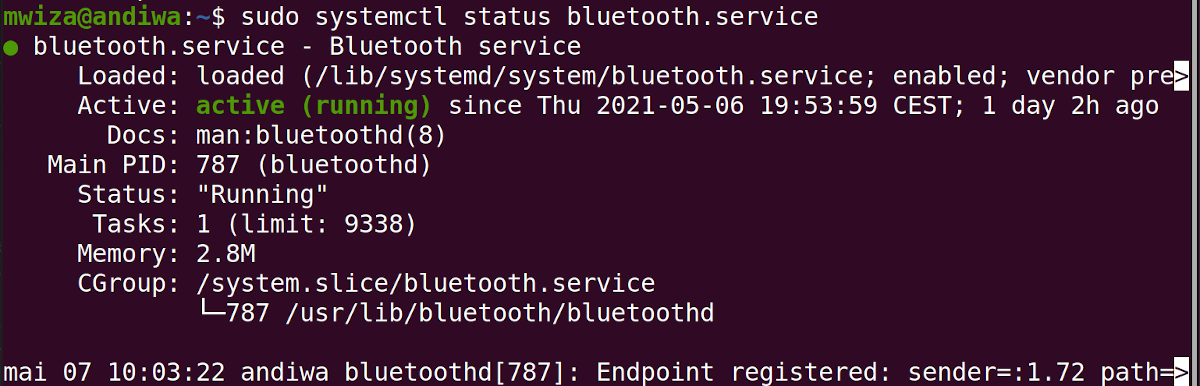
L’output sopra mostra che il servizio Bluetooth è attivo. Ma se lo stato del Bluetooth è inattivo, per qualche motivo, assicurati di abilitarlo in modo che si avvii automaticamente all’avvio del sistema. Puoi fare lo stesso usando il comando qui sotto.
sudo systemctl enable bluetooth.serviceDopo aver abilitato il servizio Bluetooth, riavviare il servizio utilizzando systemctl .
sudo systemctl start bluetooth.serviceConfigurazione del Bluetooth su Ubuntu
Su Ubuntu Linux, il file /etc/bluetooth/main.conf memorizza la maggior parte delle configurazioni Bluetooth. Ci sono alcuni parametri da configurare nel file. Puoi aprire il file di configurazione con il tuo editor di testo preferito. In questa guida useremo vim.
sudo vim /etc/bluetooth/main.confAbilita automaticamente il Bluetooth
Assicurati che la configurazione AutoEnable in fondo al file di configurazione sia impostata su true e non commentata. Tutte le righe che iniziano con il carattere cancelletto ( # ) sono commenti. Per rimuovere il commento da una riga, è necessario eliminare # dall’inizio.
La configurazione AutoEnable assicura che il modulo Bluetooth sia abilitato ogni volta che il dispositivo si riavvia. Inoltre, consente all’adattatore Bluetooth di riconoscere i dispositivi Bluetooth appena connessi intorno a te.

Abilita tentativo di riconnessione
È possibile configurare lo stack Bluetooth in modo che tenti di riconnettersi ogni volta che un dispositivo Bluetooth e il computer perdono la connessione. A tale scopo, rimuovere il commento dalla riga ReconnectAttempts = 7 nel file di configurazione.
Invece di provare a riconnettersi manualmente ai dispositivi, il servizio Bluetooth tenterà ora di riconnettersi a tutti i dispositivi Bluetooth il cui collegamento è stato interrotto.
Abilita connessione rapida
Un’altra configurazione da abilitare è FastConnectable . Impostando questo valore su true assicuri che i dispositivi Bluetooth siano in grado di connettersi al tuo PC molto più velocemente in caso di riavvio o ibernazione.

La funzionalità FastConnectable funziona solo se hai il kernel 4.1 o più recente. La principale battuta d’arresto con la funzione di connessione rapida è che consuma più energia sul tuo PC.
Se stai usando vim, premi il tasto Esc dopo aver apportato tutte le modifiche. Quindi, salva le modifiche e chiudi il file digitando : wq .
Reinstallazione dello stack Bluetooth
Come ultima risorsa, puoi reinstallare Bluez, il protocollo software Bluetooth ufficiale e predefinito su Ubuntu Linux e sulla maggior parte delle distribuzioni Linux. Questa guida utilizzerà APT per l’installazione del software.
sudo apt install bluezDopo aver reinstallato lo stack Bluetooth, assicurati di abilitare e avviare il servizio Bluetooth utilizzando i comandi seguenti.
sudo systemctl enable bluetooth.service
sudo systemctl start bluetooth.serviceAggiunta di Bluetooth al tuo PC Linux
Se stai riscontrando problemi di connettività sulla tua macchina Linux, potresti dover apportare alcune modifiche al servizio Bluetooth. Sempre più persone ora utilizzano dispositivi Bluetooth come tastiere, mouse e cuffie sul proprio PC.
Se hai un computer che non dispone di Bluetooth integrato, ci sono alcune soluzioni alternative che puoi implementare per connettere i dispositivi Bluetooth al tuo sistema.

